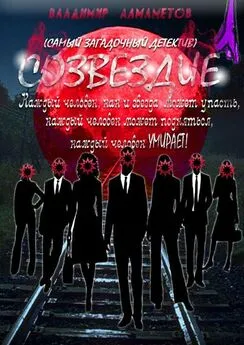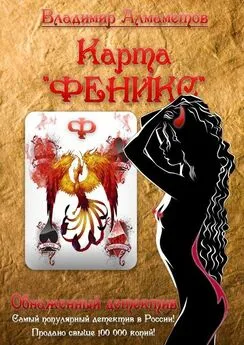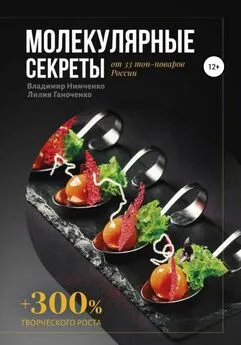Владимир Алмаметов - Windows 10. Секреты и устройство
- Название:Windows 10. Секреты и устройство
- Автор:
- Жанр:
- Издательство:неизвестно
- Год:неизвестен
- ISBN:нет данных
- Рейтинг:
- Избранное:Добавить в избранное
-
Отзывы:
-
Ваша оценка:
Владимир Алмаметов - Windows 10. Секреты и устройство краткое содержание
Книга, которая покорила интернет-сообщество полнотой изложения, количеством материала, а также профессионализмом. После чтения данной книги вы станете профессионалом работы на компьютере на Windows 10! Вы узнаете все тонкости и секреты новой операционной системы, поймете, как обезопасить себя при работе в Интернете, узнаете, что такое пароль, который НЕ ВЗЛОМАТЬ, поймете, почему компьютеры одних пользователей работают намного быстрее других. В конце книги вас ждет приятный бонус.
Windows 10. Секреты и устройство - читать онлайн бесплатно ознакомительный отрывок
Интервал:
Закладка:
Что касается мыши, то она выполняет роль «Указателя», то есть указывает, с каким объектом и какое действие произвести. Для того, чтобы «Открыть/Запустить» объект, необходимо произвести двойной щелчок или клик ЛЕВОЙ клавишей мыши, исключения составляют объекты, находящиеся на панели задач, в «Панели быстрого доступа», а также в «меню Пуск» — они требуют всего одного щелчка левой клавишей мыши.
ПРАВАЯ клавиша мыши, осуществляет вызов контекстного меню, то есть, если вы щелкните на любом объекте, в операционной системе Windows 10, правой клавишей мыши, то увидите, что появится контекстное меню. Оно может иметь самое разнообразное содержание, в зависимости от того, по какому объекту, вы щелкните правой клавишей мыши.
Термины « Открыть» и « Запустить», применяются к разным объектам, но, в принципе, означают одно и то же. Например, если вы откроете меню « Компьютер», то вы запустите программу « Проводник», которая управляет всем в операционной системе Windows. То есть, если кратко, то открываются — объекты, а запускаются — программы. В принципе, термин « Открыть», является более универсальным, нежели, « Запустить».
Как вы могли заметить, то на компьютере под управлением операционной системы Windows, всё находится, в каких-то окнах, да и сам монитор, напоминает одно большое окно в мир компьютерных технологий. Например, если вы откроете меню «Компьютер», то увидите следующее окно:
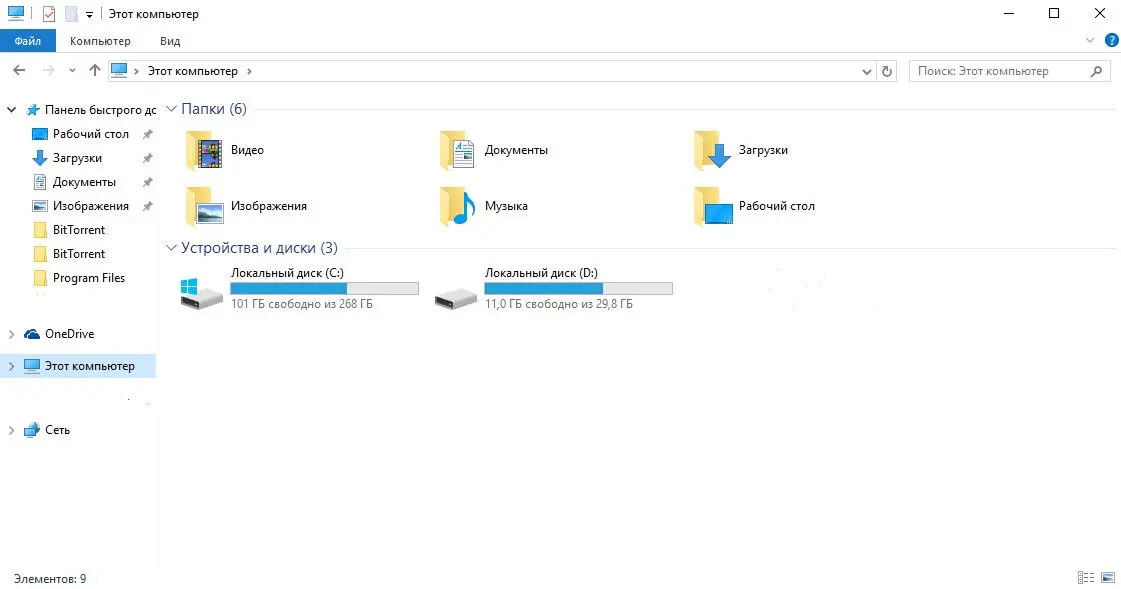
Если вы откроете любую папку, через меню компьютер, например, « Видео», то получится, что вы в данном окне, вошли в другую папку, чтобы посмотреть, что там находится.
Щелкнув на любой папке в данном меню, у вас также откроется контекстное меню, которое появляется при щелчке правой кнопкой, на любом объекте в операционной системе Windows 10. В данном меню, вы увидите пункт « Открыть в новом окне», если щелкните по нему, то у вас к уже открытому окну, добавиться еще одно, только в первом у вас будет меню « Компьютер», а во-втором, соответственно, объект, на котором вы щелкнули правой кнопкой мыши.
Получается, что теперь у вас — 2 окна, в которых располагается информация. Очень важно понять, что в одном окне, находятся НЕ окна « Видео» или « Документы», а какие-то объекты. Окно, это как бы «вход» в этот мир объектов. Сама система даже называется в переводе с английского Windows — Окна (а еще говорят, что наш язык — трудный, когда в русском слове, всего четыре буквы, а в оригинальном английском, целых семь!)).
То есть, поймите, что любая программа в операционной системе Windows, которую вы запускаете, имеет свое окно. Опять же, не путайте объекты: файлы и папки, с отдельными программами, которые устанавливаются в систему — это разные вещи. В зависимости от установленных параметров по умолчанию, любая программа, может иметь различный размер окна, правда, какие-то, имеют фиксированный, то есть его поменять нельзя. Если вы запустите браузер, то он будет почти на полный экран, где-то в 3/4 всего рабочего пространства, а например, какую-нибудь видео игру, то она полностью займет ваше рабочее пространство, что вы даже не увидите панели задач на рабочем столе, то есть ее окно, будет иметь размер или как еще говорят «Полноэкранный режим».
Существует разница, между полноэкранным размером и размером « На весь экран», на мой взгляд, их тоже не стоит путать. В любом окне, если вы посмотрите в правый верхний угол именно окна, то увидите там три значка, начиная от правого края: « Закрыть окно», « Развернуть/Свернуть в окно», « Свернуть». Понятно, что « Закрыть», значит закрыть окно, что касается третьего по счету значка, то он сворачивает данное окно на панель задач, откуда потом, можно снова его развернуть в то положение, из которого оно было свернуто, просто нажав на его изображение на панели задач. Значок номер два или средний значок, обозначает масштабирование окна, то есть изменение его размеров, если вы щелкните на него, когда окно имеет размеры, позволяющие видеть часть рабочего стола, то это самое «виндоув» примет размер « На весь экран», соответственно, повторное нажатие уже в режиме « На весь экран», вернет стандартные размеры данному окну.
Режим, при котором, у вас не видно, ни границ окон, ни панели задач, называется « Полноэкранным», он, как правило, используется в видео играх, но в последнее время, начал набирать популярность и в браузерах.
3.4. Работа в браузере или как не потеряться в сети Интернет?!
Довольно, многие люди, начинают пользоваться компьютером, чтобы всегда иметь возможность выйти на связь со своими близкими, которые живут очень и очень далеко. Но, к сожалению, такие простые на первый взгляд потребности, должны быть подкреплены определенным набором знаний. Здесь я не буду говорить про скайп и ему подобные вещи, а расскажу о простом пребывании в интернете с помощью браузера.
Итак, когда вы открываете окно интернет браузера, то видите перед собой непонятные символы и строчки, которые кажутся вам чем-то неизвестным и находятся за гранью вашего понимания. Но это только, пока!
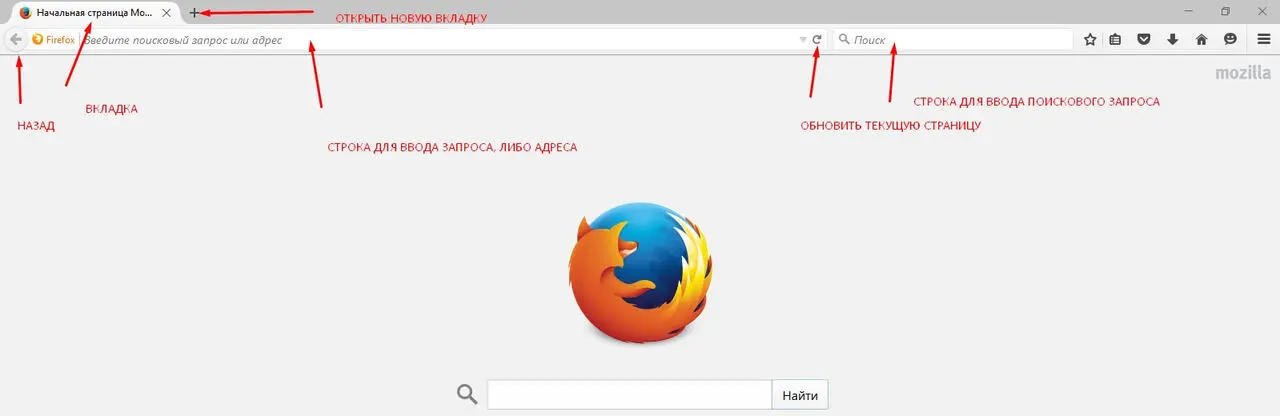
Как вы видите, здесь расположены, как правило строчки, с подсказкой внутри них. Присмотритесь к верхнему, левому углу и вы увидите что там есть надпись «Начальная страница…», она находится в отдельной фигурке и рядом с ней, есть крестик, именно крестик, а не плюс, который расположен дальше. Данная «фигура», называется вкладкой, вкладки, это такие окна в одном большом окне, но ни в коем случае не одно и тоже, что и окно. Соответственно, данный крестик, закрывает вкладку.
Рядом с вкладкой находиться плюс, который обозначает «Добавить еще одну вкладку» или «Создать новую вкладку», то есть если вы на него нажмете, то на панели вкладок, появится еще одна вкладка. Таких вкладок, может быть сколько угодно много, в них и загружаются все сайты.
Чуть ниже, в строчке, где указано «Введите поисковый запрос или адрес», пользователь может ввести либо то, что он хочет найти в интернете, либо адрес конкретного сайта. Сразу запомните, адрес сайта, состоит, как правило из английских букв, а то, что человек хочет найти, может состоять из каких угодно символов. Также, адрес сайта, имеет одинаковое окончание, это название доменной зоны, в которой находится данный сайт. К примеру, если адрес сайта заканчивается на. ru, значит, этот сайт принадлежит к русскоязычной зоне интернета, окончание. com, говорит нам о том, что сайт зарегистрирован в языковой зоне США. Но это не значит, что данные окончания, как-то влияют на язык самого сайта, потому как, есть множество сайтов на русском языке, с окончанием. com, правда, я пока не встречал сайтов на английском языке в зоне. ru! Поисковый запрос, то есть то, что пользователь хочет найти, может иметь совершенно различные и произвольные формы, в зависимости от того, что ищет пользователь.
Читать дальшеИнтервал:
Закладка: